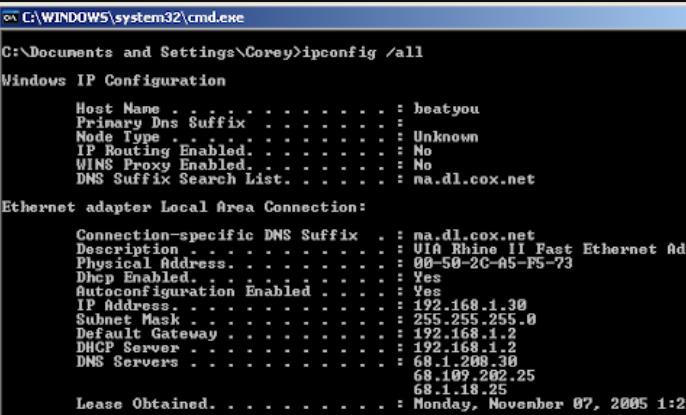Win10电脑蓝屏怎么解决方法
在使用Win10电脑过程中,有时候可能会遇到电脑蓝屏的情况,这种情况非常让人头疼,因为它可能会导致数据丢失和系统崩溃。但是,如果您知道如何解决Win10电脑蓝屏问题,就没必要担心了。因此,本文将向您介绍Win10电脑蓝屏的解决方法。
1. 检查硬件
在解决Win10电脑蓝屏问题之前,您需要检查硬件,因为很多蓝屏问题实际上是由硬件故障引起的。首先,您应该检查电脑内存,因为内存故障是最常见的蓝屏问题之一。您可以通过使用Windows自带的内存诊断工具来检测内存故障。其次,如果您的电脑使用了许多外部设备,也需要检查这些设备是否正常工作,包括检查它们是否正确连接到您的计算机。
2. 升级和更新驱动程序
在大多数情况下,Win10电脑蓝屏问题是由驱动程序引起的。因此,您需要确保所有驱动程序都是最新的,并查找并更新旧版本。您可以通过以下步骤来更新驱动程序:
1.在桌面上,右键单击“我的电脑”,然后选择“管理”。
2.在左侧窗格中,选择“设备管理器”。
3.在设备管理器中,查找显示带有黄色感叹符号的设备,这表示需要更新驱动程序的设备。
4.右键单击此设备,然后选择“更新驱动程序软件”。
3. 关闭不必要的程序和服务
如果您在计算机上同时运行许多程序和服务,可能会导致Win10电脑蓝屏问题。因此,您需要关闭所有不必要的程序和服务。您可以通过以下步骤来完成此操作:
1.按下Ctrl + Alt + Del键,在打开的窗口中选择“任务管理器”。
2.在任务管理器中,单击“启动”选项卡。
3.在此选项卡中,您可以看到所有启动项。右键单击不必要的启动项,然后选择“禁用”。
4.要关闭服务,请按下Win + R键,然后输入“services.msc”,然后单击“确定”。
5.在服务窗口中,找到不必要的服务,右键单击它们,然后选择“停止”。
4. 运行系统文件检查器
Win10电脑蓝屏问题可能是由于损坏的系统文件引起的。因此,您可以运行系统文件检查器来解决这些问题。您可以按照以下步骤执行此操作:
1.按下Win + X键,然后选择“命令提示符(管理员)”。
2.在命令提示符中,输入“sfc /scannow”,然后按下Enter键。
3.系统文件检查器将开始扫描所有系统文件,并检测系统文件是否损坏或缺失。
结论
总的来说,Win10电脑蓝屏问题可能是由硬件故障、旧版本驱动程序、过多的程序和服务或损坏的系统文件引起的。但是,如果您按照以上步骤操作,就可以解决这些问题,并使您的电脑重新变得正常。因此,如果您遇到Win10电脑蓝屏问题,请不要担心,而是按照上述步骤操作。